ppt将excel表格添加到幻灯片上的教程
2023-04-05 16:24:46作者:极光下载站
ppt软件的上班族经常接触到的一款办公软件,ppt软件可以将文字内容更加生动有趣的显示出来,给用户带来了许多的便利,并且深受用户的喜爱,当用户在编辑演示文稿时,需要在幻灯片中添加上excel表格文件,这个时候用户应该怎么来操作呢,其实这个问题的操作过程是很简单的,用户可以打开excel表格文件并利用复制粘贴功能来添加到幻灯片上,或者用户直接在ppt中使用插入对象功能来将excel表格导入到幻灯片中,相信有不少的用户很好奇具体的操作过程,那么接下来就让小编来向大家分享一下这个问题详细的操作过程吧,感兴趣的用户也可以来试试看,以备不时之需。
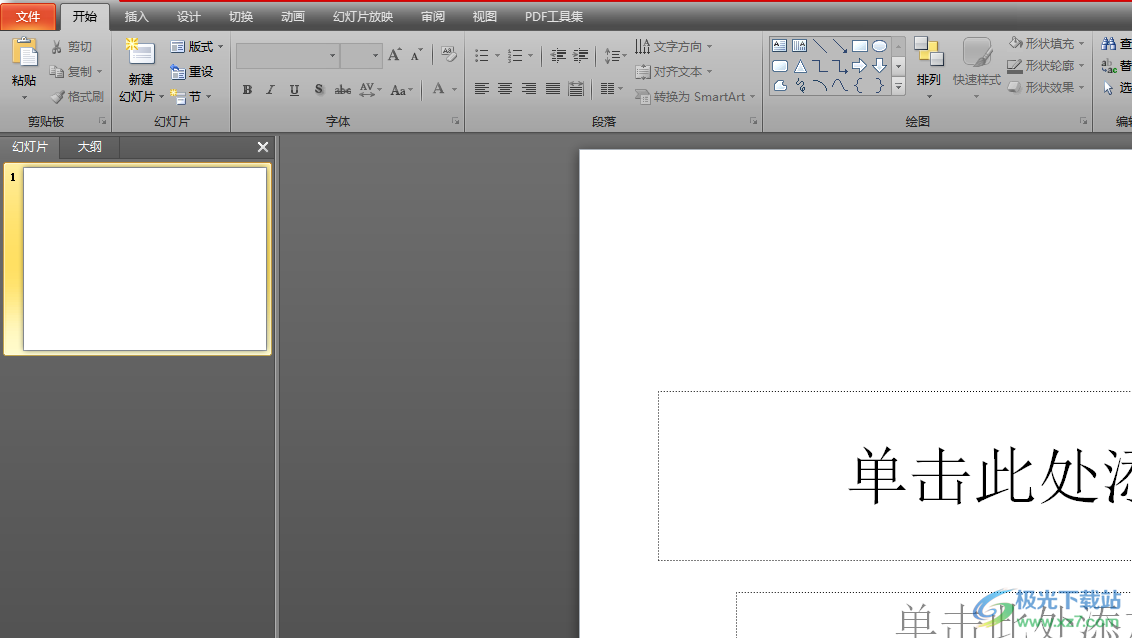
方法步骤
1.用户在电脑桌面上依次打开ppt演示文稿和excel表格文件,首先需要在excel表格页面上选中表格
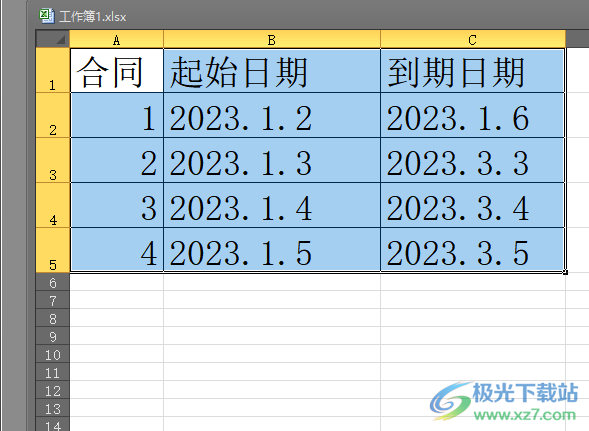
2.需要用鼠标右键点击表格,在显示出来的右键菜单中用户选择复制选项,或是直接按下ctrl+c快捷键来复制
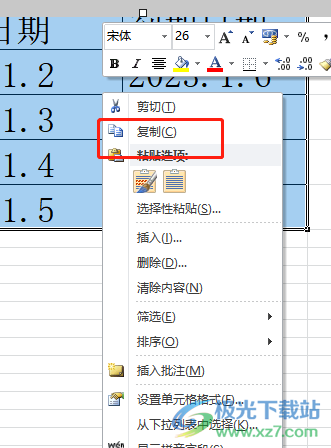
3.接着用户打开ppt演示文稿的编辑页面,直接ctrl+v粘贴excel表格就可以了
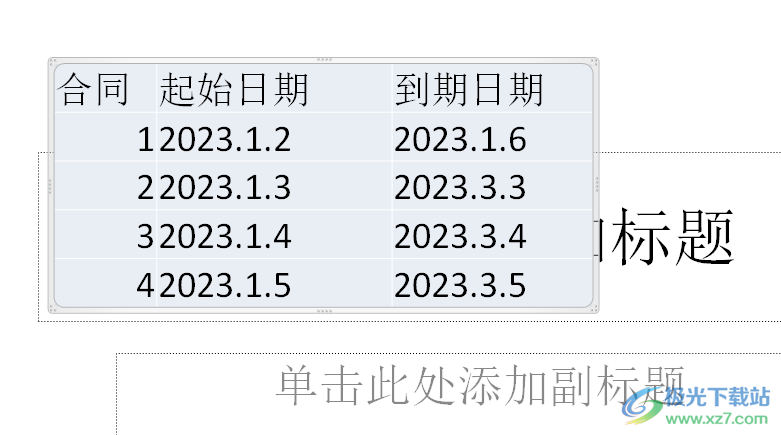
4.或者用户在ppt演示文稿中,点击菜单栏的插入选项,在切换出来的选项卡中用户选择点击对象选项
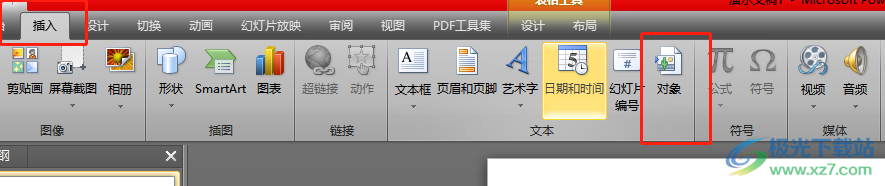
5.这时进入到插入对象窗口中,用户勾选由文件创建选项并按下浏览按钮
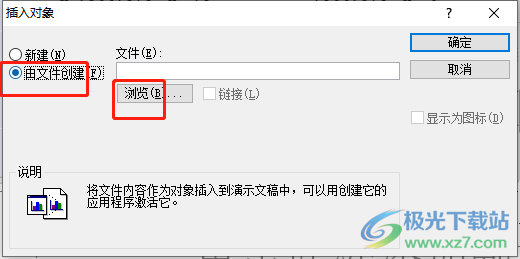
6.在打开的文件夹窗口中,用户找到并选择excel表格文件,接着按下打开按钮
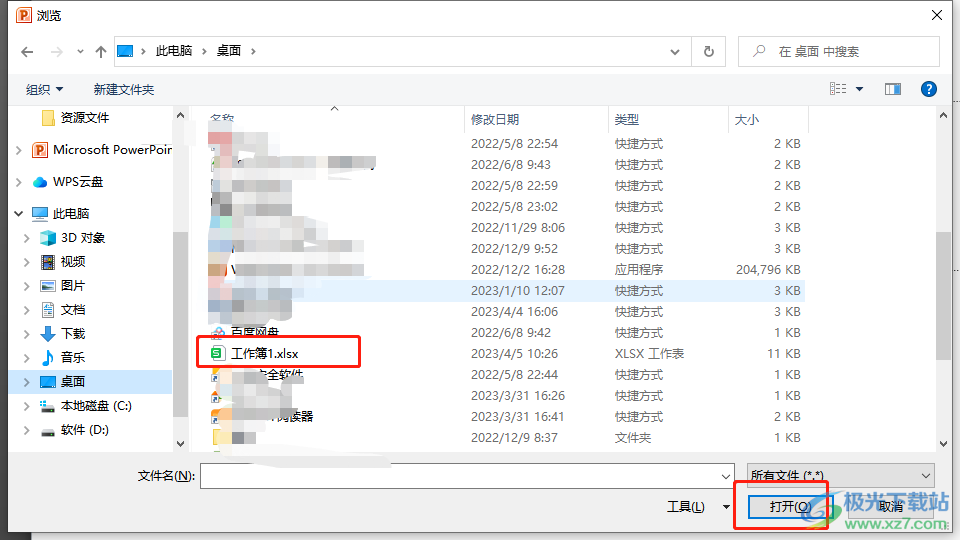
7.回到插入对象窗口,用户选择好文件后,直接按下确定按钮就可以了
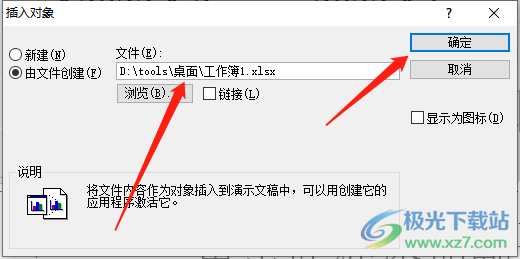
8.此时的ppt幻灯片上就会成功显示出excel表格内容了,如图所示
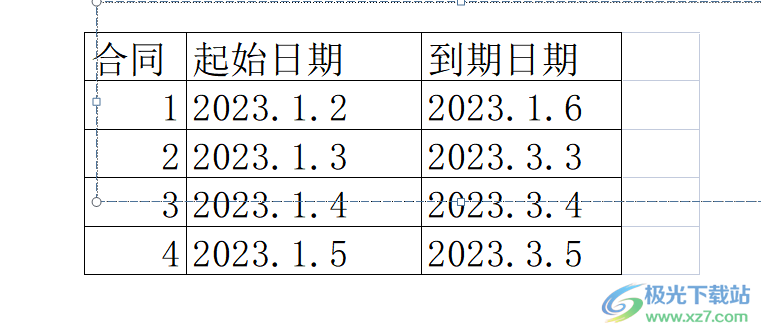
以上就是小编对用户提出问题整理出来的方法步骤,一共有两种解决方法,用户可以选择将excel表格打开并选中表格将其复制粘贴到ppt中,或是直接在ppt中利用插入对象功能来找到excel表格文件来将其导入,方法简单易懂,因此有需要的用户快来试试看吧。
